答案是:通过有策略地安装、定期清理、利用工作区推荐和配置文件功能,结合资源监控与按需激活,可有效管理VSCode扩展并避免性能下降。具体做法包括安装前评估必要性,定期审查使用频率,为不同项目配置专属扩展集,使用Profiles隔离环境,并借助Developer: Show Running Extensions识别高耗能扩展,慎用扩展包,适时回滚版本或启用同步功能,最终实现高效、稳定的工作流。
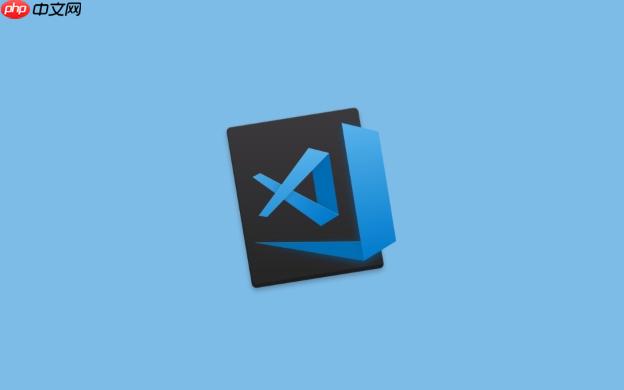
VSCode的扩展管理,说到底就是一场个人工作流与编辑器性能之间的拉锯战。核心观点无非是:有策略地选择,周期性地审视,以及充分利用VSCode自身提供的管理工具。别让你的生产力工具,反而成了拖慢你节奏的元凶。
管理VSCode扩展,我的经验是,它远不止是“安装”和“卸载”那么简单,更像是在维护一个精心调配的工具箱。
首先,有意识地安装。每次想装新扩展时,我都会问自己:这个功能是必须的吗?有没有内置功能可以替代?或者,它是否真的能显著提升我的工作效率?我见过太多开发者,包括我自己,因为一时的好奇或看到推荐就装上一堆扩展,结果编辑器启动慢如蜗牛,甚至出现各种奇怪的冲突。所以,每次安装前,快速浏览一下扩展的评分、下载量、更新频率以及评论,是个不错的习惯。
其次,定期清理与优化。这就像给电脑做磁盘清理一样。我通常每隔几个月,或者当我感觉VSCode有些迟钝时,就会打开扩展列表,审视一番。那些安装了却很少用,或者功能被其他更优扩展替代的,就毫不犹豫地禁用或卸载。别小看这个步骤,很多时候,性能问题就是这么一点点积累出来的。
再者,善用工作区(Workspace)特性。VSCode允许你为特定的项目禁用或启用扩展。这简直是神器!比如,我做前端项目时需要一堆React相关的扩展,但写Python脚本时它们就完全是累赘。在项目根目录下创建一个
.vscode/extensions.json
最后,利用VSCode的“配置文件(Profiles)”功能。这是个相对较新的功能,但对我来说简直是革命性的。你可以创建多个独立的配置文件,每个配置文件可以有自己独立的扩展集、设置和快捷键。比如,我有一个“Web Dev”配置文件,一个“Data Science”配置文件,甚至还有一个“Minimal”配置文件,用来快速启动和测试。这比以前那种全局禁用/启用的方式灵活太多了,真正实现了不同工作场景下的“专精”。
这几乎是每个VSCode用户都会遇到的痛点。我曾经因为这个问题,差点放弃VSCode转投其他编辑器。后来才发现,很多时候不是VSCode不行,而是我没管好我的扩展。
首先,识别“吃资源大户”。不是所有扩展都温顺。一些语言服务(如TypeScript Language Server、ESLint)、代码格式化工具(如Prettier)在处理大型文件或复杂项目时,确实会占用较多CPU和内存。VSCode内置了一个非常实用的命令:
Developer: Show Running Extensions
其次,按需激活。有些扩展,比如一些代码片段或主题,几乎不消耗资源。但另一些,尤其是那些需要解析文件、提供实时反馈的扩展,它们的性能影响就大了。检查一下你的扩展设置,看看有没有可以调整的地方,比如减少自动检查的频率、限制扫描的文件类型或大小。比如,ESLint的自动修复可能很方便,但在大型项目中,每次保存都触发一次全文件扫描,就可能造成卡顿。你可以考虑只在提交前手动运行,或者配置它只在特定文件类型上激活。
另外,慎用“扩展包(Extension Pack)”。它们很方便,一键安装一堆相关扩展。但问题是,你可能只需要其中几个,剩下的就成了冗余。我通常会先安装扩展包,然后立即查看它包含了哪些扩展,把那些我不需要的禁用掉。这样既享受了便利,又避免了不必要的负担。
一个比较极端的调试方法是,如果你怀疑是某个扩展导致了性能问题,可以尝试用
code --disable-extensions
除了常规的安装、卸载和禁用,VSCode的扩展管理还有一些小技巧,它们可能不那么显眼,但在特定场景下能大幅提升效率。
一个我个人觉得非常强大的功能是工作区推荐扩展。在团队项目中,为了保证开发环境的一致性,你可以在项目根目录下的
.vscode
extensions.json
recommendations
unwantedRecommendations
// .vscode/extensions.json
{
"recommendations": [
"esbenp.prettier-vscode",
"dbaeumer.vscode-eslint",
"formulahendry.auto-rename-tag"
],
"unwantedRecommendations": [
"ms-vscode.go" // 比如这个项目不需要Go语言相关扩展
]
}另一个容易被忽视的细节是扩展的“版本回滚”。有时候,一个扩展的新版本可能会引入bug,或者与你的其他扩展产生冲突。VSCode允许你回滚到扩展的旧版本。在扩展视图中,点击某个扩展,然后点击齿轮图标,选择“Install Another Version...”,你就可以选择安装之前的稳定版本。这个功能在紧急情况下能救你一命。
还有就是利用VSCode的设置同步功能(Settings Sync)。如果你在多台设备上使用VSCode,或者经常重装系统,设置同步能确保你的扩展列表、设置、快捷键等配置保持一致。它能同步所有已安装的扩展,省去了在新环境上重新配置的麻烦。但同步前,最好先清理一下不需要的扩展,免得把“垃圾”也同步过去。
最后,如果你经常需要测试一些新的、不稳定的扩展,可以考虑安装VSCode Insiders版本。这是一个每日更新的开发版本,你可以用它来测试新功能和新扩展,而不会影响到你稳定版VSCode的工作环境。这就像有一个沙盒,让你大胆尝试,不用担心弄坏主环境。
在VSCode的扩展市场里,同质化竞争是常态。比如,光是Markdown预览扩展就有好几十个,Git管理工具也一大堆。面对这种选择困难症,我通常会遵循几个原则:
首先是“看人气,也看品质”。下载量和评分是最初步的筛选指标。一个拥有百万下载量、高评分的扩展,通常意味着它经过了大量用户的检验,功能相对稳定且社区活跃。但仅仅看人气还不够,我会仔细阅读最近的评论,看看用户反馈的问题集中在哪里,有没有严重的性能问题或兼容性bug。
其次,“功能匹配度优先,而非功能大而全”。很多扩展试图提供所有可能的功能,但结果往往是臃肿且难以配置。我更倾向于选择那些专注于解决一个核心问题,并且把这个核心功能做得非常出色的扩展。比如,我可能只需要一个能高亮显示TODO注释的扩展,而不是一个包含TODO管理、时间追踪、项目看板等所有功能的“超级任务管理”扩展。功能越专一,通常意味着它更轻量、更稳定。
然后,“关注维护状态与文档”。一个长期不更新的扩展,即使功能再好,也可能随着VSCode本身的更新而出现兼容性问题。我会查看扩展的更新日志,看看它是否还在积极维护。同时,一个好的扩展通常会有清晰的文档,说明如何配置、如何使用、以及常见问题的解决方案。这在遇到问题时,能帮你省去大量摸索的时间。
最后,“试用并比较”。理论分析再多,都不如自己上手体验一下。我会挑选两三个看起来不错的同类扩展,分别安装并试用几天。看看它们在实际工作流中的表现如何,有没有我无法接受的性能瓶颈,或者某些功能是否真的符合我的习惯。毕竟,工具是为我们服务的,最适合自己的,才是最好的。别怕折腾,找到那个能让你用得最顺手的,才是最重要的。
以上就是VSCode 的扩展管理有哪些最佳实践?的详细内容,更多请关注php中文网其它相关文章!

每个人都需要一台速度更快、更稳定的 PC。随着时间的推移,垃圾文件、旧注册表数据和不必要的后台进程会占用资源并降低性能。幸运的是,许多工具可以让 Windows 保持平稳运行。




Copyright 2014-2025 https://www.php.cn/ All Rights Reserved | php.cn | 湘ICP备2023035733号